
Dreamweaver中导航条可以让网页更有层次感,该怎么使用导航条呢?下面我们就来看看详细的教程。

1、点击Dreamweaver,双击打开。

2、选择文件-打开(快捷键Ctrl+O),打开网页文本。

3、把鼠标光标放在需要插入导航条的地方,选择插入记录-图像对象-导航条命令。

4、此时会弹出插入导航条的对话框。

5、点击“状态图像”后面的浏览,在弹出的对话框中选择需要的图片。
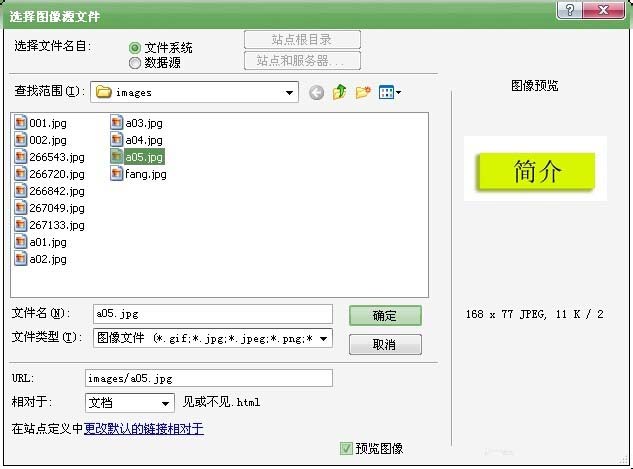
6、同上步一样,插入鼠标经过图像和按下图像。

7、点击确定后出现下面效果。

8、保存文档,按F12使用浏览器浏览效果。



以上就是Dreamweaver中导航条的使用方法,希望大家喜欢,请继续关注脚本之家。
原文链接:https://m.jb51.net/Dreamweaver/594282.html
本站部分内容转载于网络,版权归原作者所有,转载之目的在于传播更多优秀技术内容,如有侵权请联系QQ/微信:153890879删除,谢谢!
链接可以制作 WML 卡片来显示 WML 的锚功能,图像可以制作 WML 卡片来显示图像. ...
通过 display:bolck/none 完成一个菜单栏的效果 图1: 首先下面是已经完成的一...
content [Ctrl+A 全选 注: 引入外部Js需再刷新一下页面才能执行 ] 终于见识了这...
官方文档 https://developers.weixin.qq.... index.wxml view class="container"...
本文学习的内容主要如下所示: 1.关闭按钮 2.Carets 3.快速设置浮动 4.内容区域...
运维工程师这个岗位不同于后端开发岗位,到底运维工程师平时做什么? 老司机告诉...
效果图: 整体效果: 视频加载: 拍照: 第一步:创建HTML元素 首先,我们要创建...
不知道从什么时候开始,在网络上到处可以看到div+css,到底什么是div+css呢?难...
下面介绍一下div嵌套div时margin不起作用的解决方案。 顺便科普下margin的定义和...
Dreamweaver中的代码想要插入注释,该怎么添加呢?下面我们就来看看详细的教程。...